Como deslocar e rotacionar simbologias 3D no cadastro de peças do AltoQi Builder?
Atualmente a plataforma AltoQi Builder possibilita a utilização de simbologias 2D e 3D nas peças do cadastro para proporcionar um maior detalhamento do projeto. Por padrão, algumas peças já possuem simbologias 3D inseridas, mas há a possibilidade de inserir novas simbologias ao cadastro.
Por vezes, após incluir a simbologia no cadastro, esta ainda precisa ser devidamente ajustada para que sua posição e conexões com outros elementos fiquem da forma como deva ser representada no modelo 3D.
Com o recurso de posicionamento de simbologias, é possível deslocar a simbologia em relação ao ponto de origem, rotacionar em torno nos planos XY, XZ e YZ.
 , na barra de acesso rápido do Builder, opção
Conteúdo
e selecione o tópico de atualizações na página aberta no seu navegador. Para atualizar o programa, realize o download em
www.altoqi.com.br/downloads.
, na barra de acesso rápido do Builder, opção
Conteúdo
e selecione o tópico de atualizações na página aberta no seu navegador. Para atualizar o programa, realize o download em
www.altoqi.com.br/downloads.
Para acessar as opções de deslocamento e rotação das simbologias, prossiga com os procedimentos abaixo:
- Acesse o menu Arquivo – Cadastro ;
- No diálogo Cadastro selecione a aba Peças ;
- Selecione a Peça criada com a nova simbologia 3D já incluída;
- Clique no botão ... para editar a simbologia 3D;
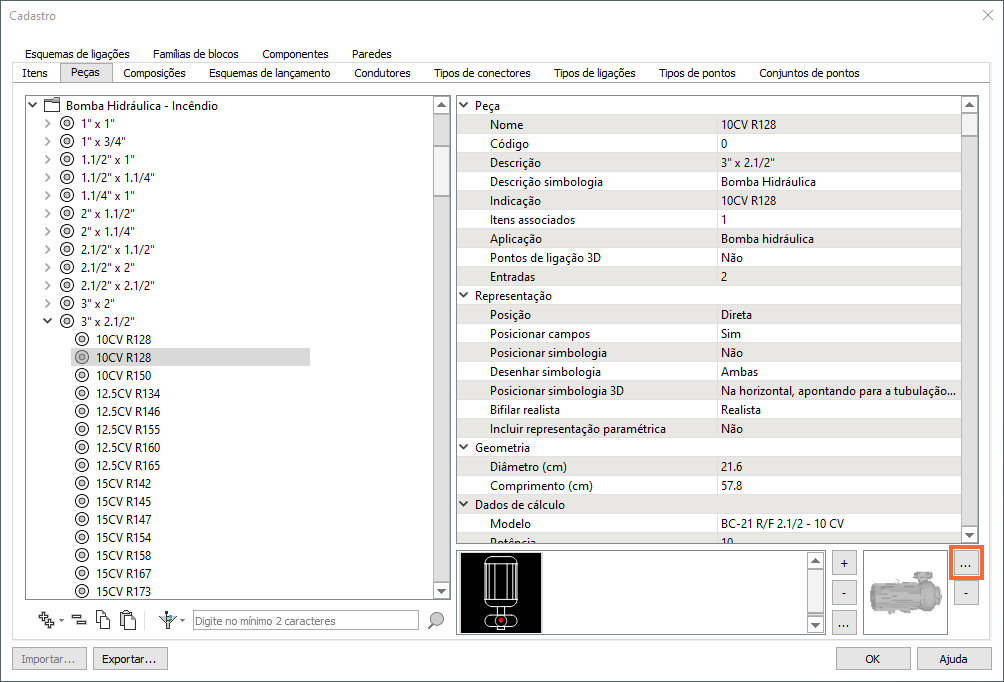
- Na janela Simbologia 3D , clique sobre a simbologia que deseja editar. Para o exemplo deste artigo, criou-se uma cópia da simbologia padrão utilizada na peça, com os botões Copiar
 e Colar
e Colar  ;
;
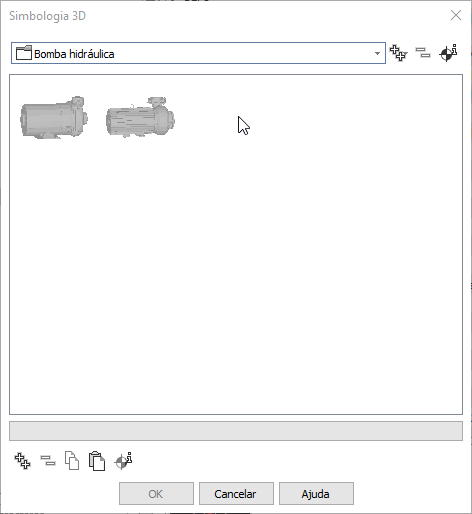
- Clique na simbologia copiada e no botão Posicionar simbologia
 ;
;
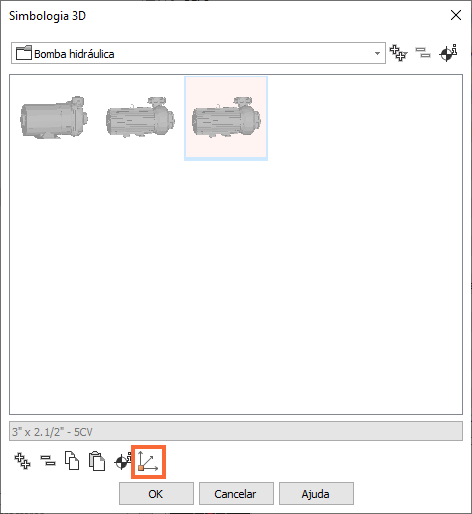
- A janela Posicionamento da simbologia 3D será aberta, com os recursos para edição da simbologia, conforme indicado a seguir:
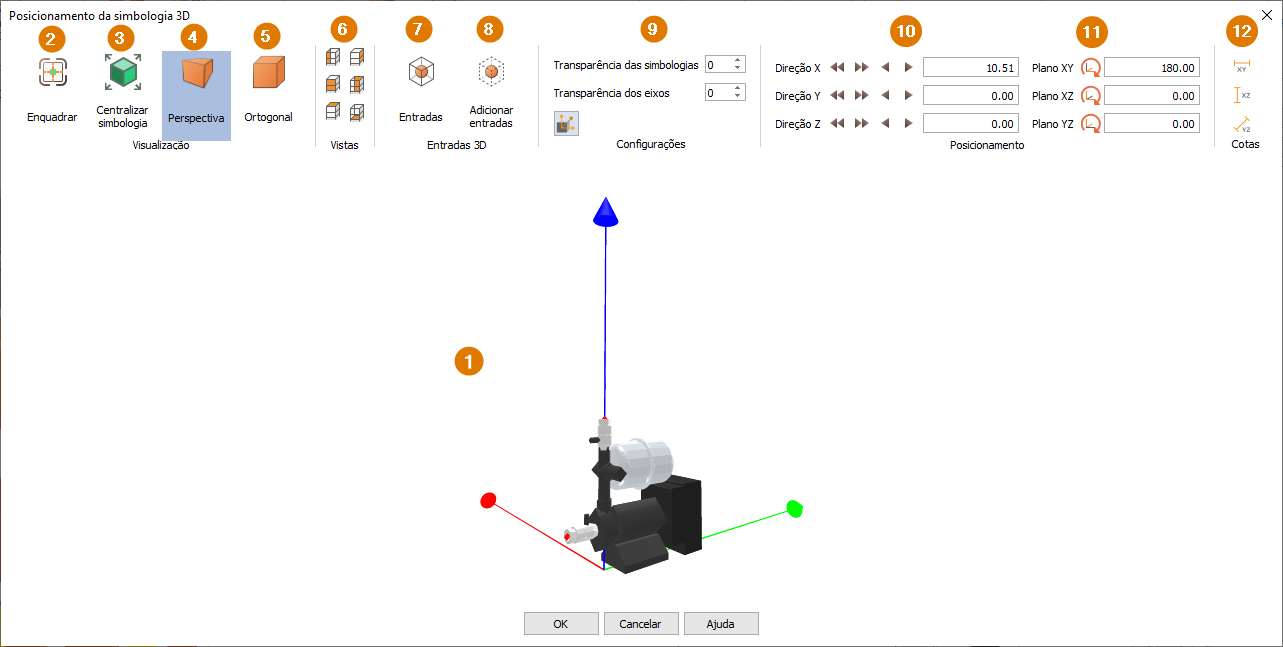
2 - Enquadrar 3D: enquadra os eixos de coordenadas e a simbologia no centro da janela do ambiente CAD 3D;
6 - Vistas: enquadra a simbologia na vista de apenas um de seus lados. As visões disponíveis são Esquerda  , Direita
, Direita  , Frontal
, Frontal  , Traseira
, Traseira  , Superior
, Superior  e Inferior
e Inferior  ;
;
7 - Entradas : este comando abre a janela Entradas 3D , onde é possível verificar, adicionar ou remover pontos de ligação volumétrica através de coordenadas X, Y e Z.

8 - Adicionar entradas : habilita a inserção de pontos de ligação volumétrica clicando diretamente sobre a simbologia.
Estes dois últimos botões (5 e 6), dizem respeito às ligações volumétricas que podem ser inseridos numa simbologia. Por padrão do programa, o ponto de origem da simbologia 3D é o ponto onde os condutos se conectam numa peça. Porém, é possível também incluir pontos de ligação volumétrica que permitem a conexão a partir de pontos diferentes da origem e definidos pelo usuário na peça. Os procedimentos para inclusão destes pontos e aplicação destes dois botões é apresentado no artigo Como informar ligações volumétricas em um símbolo 3D e em uma peça?.
9 - Transparência da simbologia e dos eixos: permite editar a transparência de exibição da simbologia ou dos eixos de coordenadas no visualizador 3D, de 0 a 100%. Essa opção visa facilitar principalmente a inserção de Entradas 3D e o posicionamento da simbologia no ponto de origem. O botão  permite exibir/ocultar o eixo de coordenadas.
permite exibir/ocultar o eixo de coordenadas.
10 - Posicionamento da simbologia: realiza a movimentação da simbologia com botões de deslocamento ou digitando a distância (em cm) nas direções X, Y e Z. Com os botões de deslocamento é possível:
- Deslocar para o lado negativo do eixo de 1 em 1 cm:

- Deslocar para o lado positivo do eixo de 1 em 1 cm:

- Deslocar para o lado negativo do eixo de 0,1 em 0,1 cm:

- Deslocar para o lado positivo do eixo de 0,1 em 0,1 cm:

11 - Rotacionar simbologia: realiza a rotação da simbologia em 90º com os botões de rotação  ou digitando o ângulo de rotação desejado (de 0 a 360 graus), nos planos XY , XZ e YZ.
ou digitando o ângulo de rotação desejado (de 0 a 360 graus), nos planos XY , XZ e YZ.
12 - Cotas: permite habilitar ou desabilitar as cotas nos respectivos planos XY  , XZ
, XZ  e YZ
e YZ  . As cotas iniciam no ponto de origem e se estendem até as extremidades da simbologia, nos eixos positivos e negativos de X, Y e X, permitindo conhecer as dimensões globais da simbologia ou do seu deslocamento do ponto de origem.
. As cotas iniciam no ponto de origem e se estendem até as extremidades da simbologia, nos eixos positivos e negativos de X, Y e X, permitindo conhecer as dimensões globais da simbologia ou do seu deslocamento do ponto de origem.
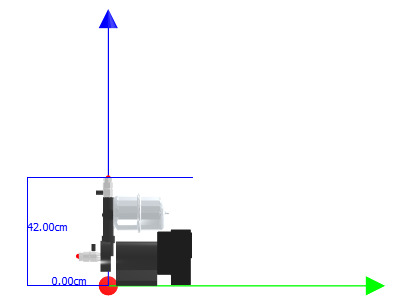
- Após finalizar as edições de posicionamento da simbologia, clique em OK , na janela Simbologia 3D para salvar as alterações.
Com este artigo foi possível conhecer os comandos de posicionamento de simbologias 3D importadas e vinculadas numa peça do cadastro do AltoQi Builder.
![Brand Vertical-PRINCIPAL-1.png]](https://suporte.altoqi.com.br/hs-fs/hubfs/Brand%20Vertical-PRINCIPAL-1.png?width=70&height=63&name=Brand%20Vertical-PRINCIPAL-1.png)